Sprachmemos ist eine praktische Funktion auf iPhone, die für die Aufzeichnung von Notizen, Interviews, Vorträgen usw. entwickelt wurde. Allerdings kann es vorkommen, dass Sie mehrere Sprachmemos aufgenommen haben und diese iPhone-Sprachmemos zusammenfügen möchten, beispielsweise wenn Sie einige kurzen Sprachinterviews zu einer langen machen möchten. Glücklicherweise gibt es verschiedene Methoden, um Sprachmemos auf Ihrem iPhone zusammenzuführen, und in diesem Artikel werden wir 4 solcher Methoden genauer betrachten.

iMovie ist eine leistungsstarke Videobearbeitungs-App, die von Apple für iOS-Geräte entwickelt wurde. Mit iMovie können Benutzer Videos und Audiodateien auf ihren iPhones aufnehmen, bearbeiten und teilen. Die App bietet eine Vielzahl von Funktionen und Werkzeugen, mit denen Benutzer professionell mehrere Sprachmemos auf iPhone zusammenfügen können.
Schritt 1: Öffnen Sie iMovie auf Ihrem iPhone. Wählen Sie das Pluszeichen (+) aus, um ein neues Projekt zu starten, und wählen Sie dann "Film".
Schritt 2: Importieren Sie die Sprachmemos, die Sie zusammenführen möchten, in das Projekt.
Schritt 3: Ziehen Sie die Sprachmemos in die gewünschte Reihenfolge auf der Zeitleiste. Bearbeiten Sie bei Bedarf die Übergänge oder fügen Sie Effekte hinzu.
Schritt 4: Klicken Sie auf "Fertig", um das Projekt zu speichern oder zu teilen.
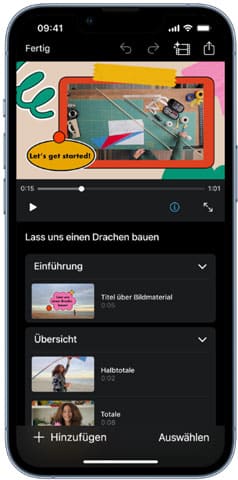
Tipp: Wenn Sie iPhone-Video komprimieren möchten, können Sie auch diese App verwenden.
Wenn Sie eine Menge Sprachmemos bekommen und zusammenfügen wollen, ist es einfacher und schneller, die Sprachmemos auf Mac zu übertragen und darauf zu bearbeiten, da iMovie auch für Mac-Nutzer verfügbar ist und Ihnen ermöglicht, iPhone-Sprachmemos als MP3, WAV, AIFF oder AAC zu speichern. Befolgen Sie die Schritte unten, damit Sie iPhone Sprachmemos in iMovie importieren und zusammenfügen.
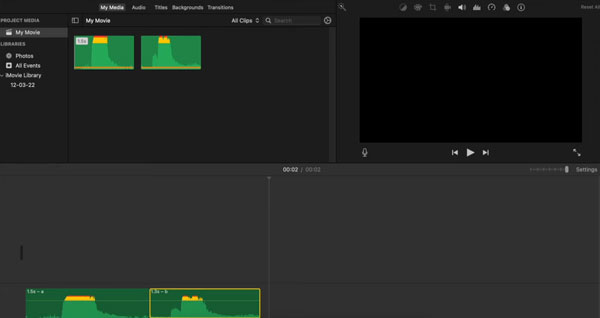
Schritt 1: Übertragen Sie die Sprachmemos von iPhone auf Mac und starten Sie iMovie. Fügen Sie die Sprachmemos per Drag & Drop in iMovie ein.
Schritt 2: Ziehen Sie eine Sprachmemo-Datei nach der gewünschten Position und lassen Sie sie los, um die Reihenfolge zu ändern. Stellen Sie sicher, dass alle Sprachmemos nebeneinander gelegt werden.
Schritt 3: Klicken Sie oben rechts auf das Speichern-Symbol und stellen Sie das Ausgabedatei-Typ als "Nur Audio" ein. Hier können Sie auch die Audioqualität und Kompressionsrate anpassen.
Schritt 4: Klicken Sie auf "Weiter" und wählen Sie den Speicherort für Ihre Sprachmemos aus. Klicken Sie schließlich auf "Speichern", jetzt können Sie iPhone-Sprachmemos auf Mac zusammenfügen und als MP3 exportieren.
Obwohl es bequem ist, Sprachmemos mit iMovie direkt auf iPhone zusammenzufügen, diese App funktioniert vielleicht langsam, wenn Sie beispielsweise 10 oder mehr Audiodateien bearbeiten möchten. Unter diesem Fall empfehlen wir Ihnen den professionellen Audio Joiner Aiseesoft Video Converter Ultimate, mit dem Sie viele iPhone-Sprachmemos zu einer zusammenfügen und in ein beliebtes Format wie MP3, ALAC, OGG, FLAC usw. konvertieren können. Sie können auch Audio komprimieren, wenn die kombinierte Datei zu groß ist. Downloaden und installieren Sie Video Converter Ultimate auf Ihrem Computer. Unten stellen wir Ihnen vor, wie Sie Sprachmemos auf Windows PC oder Mac zusammenfügen können.
Schritt 1: Übertragen Sie zuerst Sprachmemos von iPhone auf PC. Starten Sie Aiseesoft Video Converter Ultimate und klicken Sie auf "Dateien hinzufügen", um die Sprachmemos in der Software zu laden.

Schritt 2: Haken Sie die Option "Zu einer Datei zusammenfügen" ab. Wenn Sie die Sprachmemos in ein anderes Format wie AAC, FLAC, OGG usw. umwandeln möchten, klicken Sie unten auf "Ausgabeformat" und wählen Sie ein gewünschtes Format aus.

Schritt 3: Klicken Sie auf "Bearbeiten", wenn Sie die Lautstärke anpassen möchten. Klicken Sie auf "OK", um die Änderungen zu speichern.

Schritt 4: Um eine schnelle Konvertierung zu erhalten, können Sie die Funktion "Umwandlung mit Hochgeschwindigkeit" aktivieren. Klicken Sie schließlich auf "Alle konvertieren", um die iPhone-Sprachmemos zusammenzufügen und zu konvertieren.
Tipp: Sie wissen noch nicht, wie Sie Sprachmemo vom iPhone auf PC übertragen? Dieser Artikel kann Ihnen dabei helfen.
Audacity ist eine leistungsstarke Open-Source-Software für die Audiobearbeitung, die Ihnen ermöglicht, verschiedene iPhone-Sprachmemos durch Drag&Drop einfach zu kombinieren. Neben dem Zusammenführen bietet Audacity weitere Funktionen wie das Aufnehmen, Bearbeiten und Anpassen von Audiodateien. Sie können Musik schneiden, kopieren, einfügen und Effekte hinzufügen, um professionelle Ergebnisse zu erzielen. Unten stellen wir Ihnen vor, wie Sie mit Audacity die iPhone-Sprachmemos zusammenfügen können.
Schritt 1: Übertragen Sie die iPhone-Sprachmemos auf PC. Starten Sie Audacity auf Ihrem Computer. Klicken Sie auf "Datei" > "Importieren" > "Audio", um alle Sprachmemos hinzuzufügen.
Schritt 2: Ziehen Sie die ganze Audiodatei und legen Sie sie hinter einer anderen ein. Alternativ können Sie einen Schnitt in einem Sprachmemos kopieren und in dem gewünschten Ort einfügen, um die Dateien zusammenzufügen.
Schritt 3: Klicken Sie auf "Wiedergabe", um die kombinierte Audiodatei zu hören. Klicken Sie schließlich auf "Datei" > "Exportieren". Wählen Sie ein Ausgabeformat und den Speicherort aus, um die Datei auf dem PC zu speichern.

Clideo ist eine Online-Videobearbeitungsplattform, die auch eine Vielzahl von Tools für die Audiobearbeitung bietet. Als Tool für das Zusammenführen von Audiodateien ermöglicht Clideo Benutzern, mehrere Sprachmemos einfach zu kombinieren, ohne dass eine Softwareinstallation erforderlich ist. Neben dem Zusammenführen bietet Clideo weitere Funktionen wie das Schneiden, Konvertieren und Komprimieren von Audiodateien sowie das Hinzufügen von Effekten und Untertiteln zu Videos. Mit einer benutzerfreundlichen Oberfläche und Unterstützung für verschiedene Dateiformate ist Clideo eine praktische Online-Ressource für die Audiobearbeitung und Videobearbeitung.
Website: https://clideo.com/de/merge-audio
Schritt 1: Besuchen Sie die Website von Clideo. Klicken Sie auf "Daten hochladen", um iPhone-Sprachmemos vom lokalen Speicher hinzuzufügen.
Schritt 2: Nach dem Laden werden die Dateien zuerst vorverarbeitet. Ziehen Sie einen Audioschnitt, um die Reihenfolge zu ändern.
Schritt 3: Wählen Sie das Ausgabeformat unten und klicken Sie auf "Exportieren". Danach können Sie die iPhone-Sprachmemos zusammenfügen und auf Computer exportieren.

1. Wo werden die Sprachmemos gespeichert, wenn ich sie auf dem iPhone zusammenfügen?
Wenn Sie die Datei nach dem Zusammenfügen exportiert haben, wird sie in der Fotos-App gespeichert.
2. Kann ich Hintergrundgeräusche aus den Sprachmemos entfernen, bevor ich sie zusammenführe?
Ja, Aiseesoft Video Converter Ultimate bietet Ihnen eine Funktion namens "Noise Remover", mit dem Sie Hintergrundgeräusche aus Video und Audio entfernen können.
3. Welche Dateiformate werden unterstützt, wenn ich Sprachmemos auf dem iPhone zusammenführe?
Die unterstützten Dateiformate können je nach der von dir verwendeten App oder Methode zum Zusammenführen variieren, aber üblicherweise werden gängige Audioformate wie MP3, WAV oder AAC unterstützt.
Fazit
In diesem Artikel haben wir Ihnen 4 Methoden vorgestellt, mit denen Sie iPhone-Sprachmemos zusammenfügen können. Das Zusammenführen von Sprachmemos auf dem iPhone kann auf verschiedene Arten erreicht werden, sei es durch die Verwendung von iMovie, Aiseesoft Video Converter Ultimate, Audacity oder Clideo. Wählen Sie die Methode, die am besten zu Ihren Bedürfnissen passt, und genießen Sie ein nahtloses Erlebnis beim Organisieren Ihrer Sprachaufnahmen.